读卡器使用方法?程序卡读卡器常见问题及解决?
- 电脑维修
- 2025-07-07
- 31
- 更新:2025-07-07 00:35:17
读卡器作为连接各类存储卡与计算机的重要桥梁,让数据交换变得轻而易举。无论是数码相机存储卡、SD卡还是其他种类的程序卡,通过读卡器,都可以便捷地与电脑连接,实现文件传输、数据备份等操作。本文将为您提供全面的读卡器使用方法,并针对程序卡读卡器使用过程中可能遇到的常见问题给出解决方案,帮助您有效提升工作效率。
读卡器使用方法
确认读卡器兼容性
在使用读卡器之前,我们需要确认读卡器是否支持您的存储卡类型。市面上的读卡器通常支持主流的SD卡、TF卡、MicroSD卡、CF卡等。请参照读卡器包装上的说明,确认其兼容的卡类型。
连接读卡器
1.硬件连接:将存储卡插入读卡器相对应的卡槽中。
2.连接到电脑:使用USB数据线将读卡器连接到电脑的USB接口。
3.开机:对于带有电源开关的读卡器,请确保已经打开开关。
驱动安装
插入读卡器后,系统一般会自动检测到新硬件,并自动安装驱动程序。如若系统未自动安装,您需要从读卡器附带的光盘或官网下载相应的驱动程序进行安装。
数据传输
驱动安装完成后,读卡器会显示为一个新的可移动磁盘。此时,您就可以像操作普通硬盘一样进行文件的复制、剪切、粘贴等操作。
安全弹出
数据传输完成后,在系统托盘的设备图标上右键点击,选择“安全弹出硬件”或“安全移除设备”,确保数据完整无误地保存后,再从电脑上拔出读卡器。
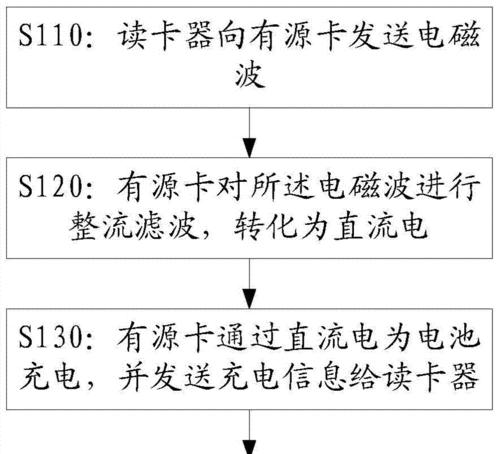
程序卡读卡器常见问题及解决
问题一:读卡器无法识别存储卡
解决方案:首先检查存储卡是否损坏,可以尝试插入其他设备以验证。检查读卡器连接是否稳定,可以尝试更换USB接口或更换数据线。如果问题依旧,可能是读卡器硬件故障,建议联系售后服务或更换新的读卡器。
问题二:数据传输速度慢
解决方案:检查USB接口是否为高速接口(如USB3.0),高速接口可以显著提高数据传输速度。同时,检查电脑后台是否有大量占用磁盘资源的操作,关闭不必要的后台程序以提高传输效率。

问题三:驱动安装后无法找到读卡器
解决方案:首先确保读卡器电源正常开启。关闭电脑,重新启动后再次尝试。如果还不行,尝试重新安装驱动程序,或者检查操作系统的设备管理器中是否有识别读卡器的设备,如果存在,尝试手动更新驱动。
问题四:读卡器指示灯不亮
解决方案:检查USB连接线是否损坏,更换数据线后再次尝试。如果问题仍未解决,可能读卡器电源或内部电路出现问题,建议联系厂家进行检查或更换。

读卡器作为一种便捷的存储卡接口设备,为我们提供了极大的方便。在使用过程中遇到问题,只需按照本文提供的指导步骤和解决方案进行排查,大多数问题都能得到解决。选择适合您需求的读卡器,并了解其正确使用方法与常见故障处理,将有助于您在数据交换中更加得心应手。
希望本文能够为您解决使用读卡器时遇到的疑惑,如您还有其他问题或建议,欢迎在评论区留言讨论,我们将不断优化内容,为您提供更加贴心的指导。
下一篇:电瓶车充电时间如何计算?















